Het was slechts een kwestie van tijd totdat een extensie voor Google Keep de Chrome Web Store haalde. Google Keep-extensie is een niet-officiële extensie voor de notitie van Googledienst nemen Keep, dat pas vorige maand werd gelanceerd. Zoals het was met Google Drive, hebben ontwikkelaars Google verslagen in de uitbreidingsrace voor Keep. Google Keep Extension maakt gebruik van een experimentele functie in Chrome, panelen genaamd, die u moet inschakelen voordat u de extensie kunt gebruiken. Het start Keep in een apart stand-alone paneel dat bovenop alle andere vensters blijft. Je kunt er notities aan toevoegen, alle vorige notities bekijken die je hebt toegevoegd en een van hen verwijderen. Als u niet zo enthousiast bent over het gebruik van Keep in een paneel, kunt u naar de opties van de extensie gaan en deze openen in een pop-up of gewoon een nieuw tabblad. Google Keep Extension voegt ook een optie toe aan het contextmenu met de rechtermuisknop waarmee u het paneel / pop-up / tabblad vanaf elke webpagina kunt openen.
Voordat u Google Keep Extension gaat gebruiken, bezoekt u de opties en volgt u de link naar de Chrome: // Flags-pagina. Zoek de volgende vlag en schakel deze in.
Schakel panelen Mac, Windows, Linux, Chrome OS in
Schakel Panel-vensters in die buiten het browserframe worden geopend. Pogingen om een paneel te openen, openen in plaats daarvan een pop-up als deze niet is ingeschakeld. Panelen zijn altijd ingeschakeld op de dev- en kanariekanalen.
U moet Chrome opnieuw opstarten voordat de wijziging van kracht wordt.
Klik vervolgens op de knop Behouden die is toegevoegddoor de extensie naast de URL-balk en er wordt een paneel rechtsonder in uw scherm geopend. U moet zijn aangemeld bij uw Google-account om toegang te krijgen tot uw notities. U kunt eenvoudig nieuwe notities en takenlijsten toevoegen vanuit het paneel. Items op een takenlijst kunnen als compleet worden gemarkeerd, hoewel u vanwege een technische beperking van Chrome geen afbeeldingen naar een notitie kunt uploaden. Je kunt ook je notities een kleurcode geven, zoeken, schakelen tussen de verschillende weergaven van Keep en oude notities archiveren.

Als je geen zin hebt om een drijvende Keep te hebbenpaneel, u kunt het gebruiken in een pop-up. Ga naar de opties van de extensie en selecteer in het vervolgkeuzemenu 'Openen in' de optie voor pop-up of tabblad. Als u besluit het paneel te gebruiken, kunt u de breedte en hoogte opgeven vanaf de instellingenpagina. Hoewel de extensie mogelijk niet altijd de dimensies onthoudt die je ervoor hebt ingesteld, wat een bekende bug is.
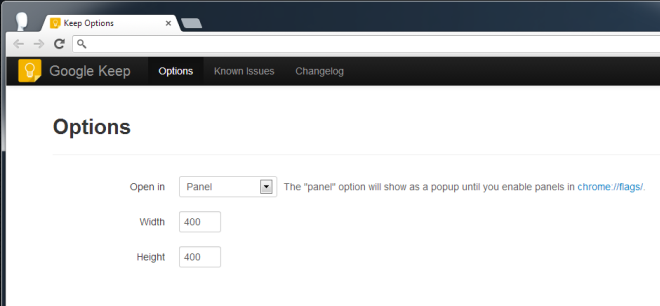
Met Google Keep Extension kunt u ook openenKeep of de opties van de extensie in het contextmenu met de rechtermuisknop. De functie is bedoeld voor snelle toegang, maar zou veel nuttiger zijn geweest als u hiermee ook geselecteerde tekst van een webpagina aan Keep kon toevoegen als notitie. We klagen echter niet, omdat Google Keep Extension behoorlijk goed is in wat het doet, en de eerste in zijn soort beschikbaar. Laat het ons in de reacties weten als u ook een goede extensie of add-on voor Keep heeft gevonden.
Uptate: De extensie lijkt te zijn verwijderd uit de Chrome Web Store. Je kunt het downloaden voor sideloading via de volgende GitHub-link.
Download Google Keep-extensie







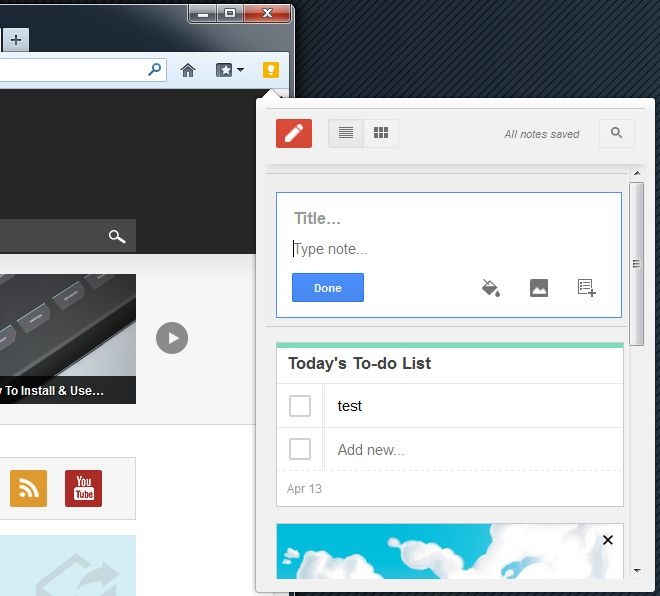





Comments